很多小伙伴都想了解关于win7分区工具gpt转mbr的内容,为了更好的帮助大家了解win7分区工具gpt转mbr,今天小编将分享一个关于win7分区工具gpt转mbr,希望能帮助到大家。
想要在线安装win7系统,却被提示硬盘格式需要mbr,这时我们需要win7分区工具gpt,利用win7分区工具gpt就可以将硬盘格式gpt转成mbr了。就可以使用一键重装软件在线安装win7了
win7分区工具gpt转mbr
我们插入U盘开机,进入PE系统,选择第二个【PE】

分区工具(图1)
选择【分区大师】

分区工具(图2)
看到分区工具主界面

分区工具(图3)
删除所有分区卷。

分区工具(图4)
小编教你u盘格式化不了该怎么办
U盘提示格式化不了,或者格式化选项不能选择,u盘格式不了该怎么办才好,为了帮助大家解决这个问题,今天将分享几个移动硬盘格式化的解决方法,希望可以帮的到大家.
全部删除后,保存更改。如下图所示:

分区工具(图5)
打开硬盘,点击“转换分区表类型为MBR格式”

分区工具(图6)
在弹出的提示窗口中选择“确定”
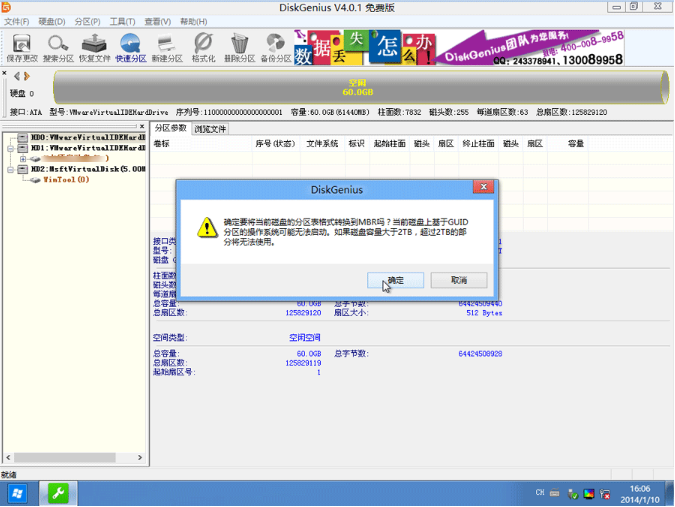
分区工具(图7)
转换MBR成功后,选择快速分区,根据要求创建自己的分区。选择完成后,点击确定开始分区,

分区工具(图8)
分区开始后,会出现格式化盘符的提示窗口,等待完成。退出DiskGenius软件。删除所有分区卷。

分区工具(图9)
以上就是win7分区工具gpt转mbr的详细教程了,想必你也学会了吧。
以上就是电脑技术教程《win7分区工具gpt转mbr安装方法图解》的全部内容,由下载火资源网整理发布,关注我们每日分享Win12、win11、win10、win7、Win XP等系统使用技巧!小编教你bios密码破解
为了我们电脑使用的安全性,单单是设置开机密码是不够的,有些高深的人会设置BIOS密码,这样比较保险一点但是就没有去使用BIOS的话,难免会忘记了BIOS密码,那么该怎么办呢?这就是今天要讲的密码的内容,跟着小编的密码破解 操作步骤走,就能够找到答案.



